Chromeを起動するとログインキーリングのパスワードを入れる画面が表示される/When starting Chrome, a screen for entering the password for the login keyring is displayed.
Linux の Chrome で、起動時に「ログインキーリングのパスワードを入力してください」というダイアログが毎回表示され、どのパスワードを入力してもロック解除できない場合があります。その場合は、以下の方法で解除してみてください。
----------------------
In Chrome on Linux, a dialogue box asking you to enter your login keyring password may appear every time you start up, and you may not be able to unlock it by entering any password. In this case, try the following method to unlock it.
- Chrome を起動し、以下の画面が表示されたら、「キャンセル」を3回クリックします。以下の画面が消え Chrome が開きますが、Chrome は終了させます。
-----------------
1. Start Chrome and when the following screen appears, click 'Cancel' three times. The following screen disappears and Chrome opens.
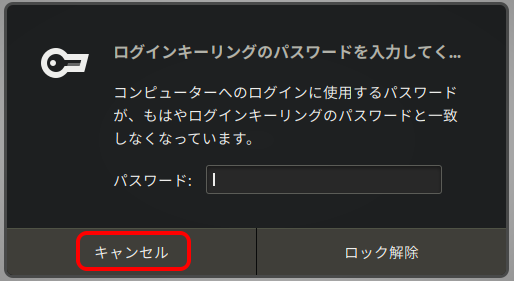
- ディスプレイ左下の ①「アプリケーションを表示する」→ ②「ユーティリティ」→ ③「パスワードと鍵」とクリックします。
--------------------
2. In the bottom left-hand corner of the display, click 'Show applications' -> 'Utilities' -> 'Passwords and keys'.
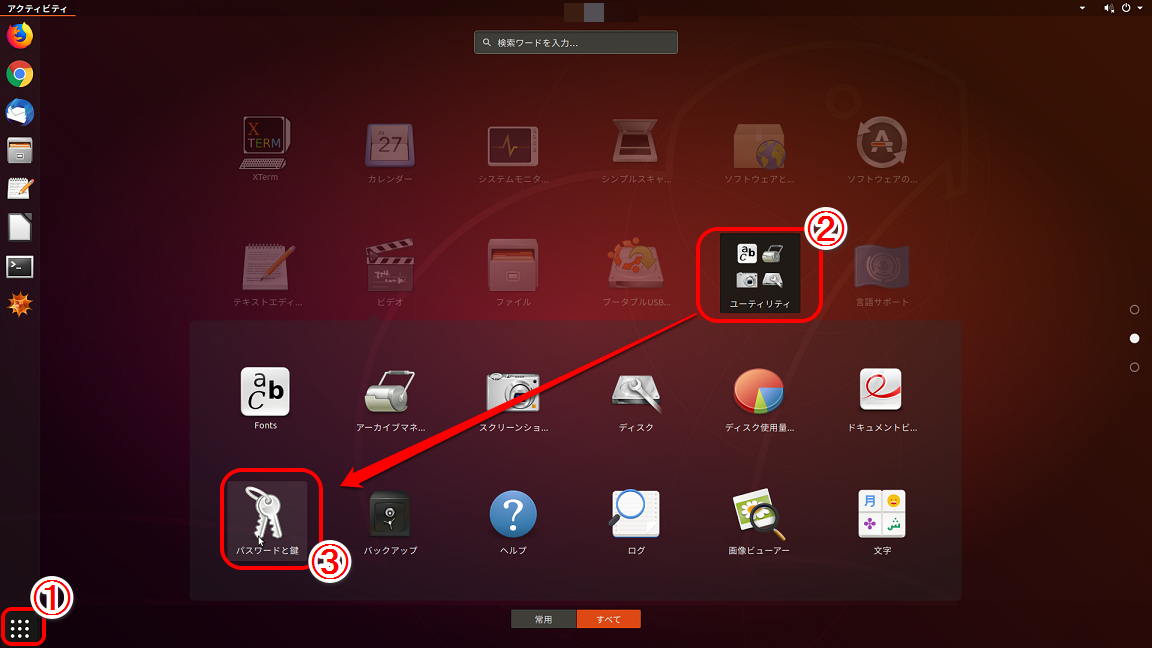
- ” パスワードと鍵 ” の画面が表示されますので、ログインフォルダ を選択し、右クリック「削除」をクリックします。
-------------------
3. When the 'Passwords and keys' screen appears, select the login folder and right-click 'Delete'.
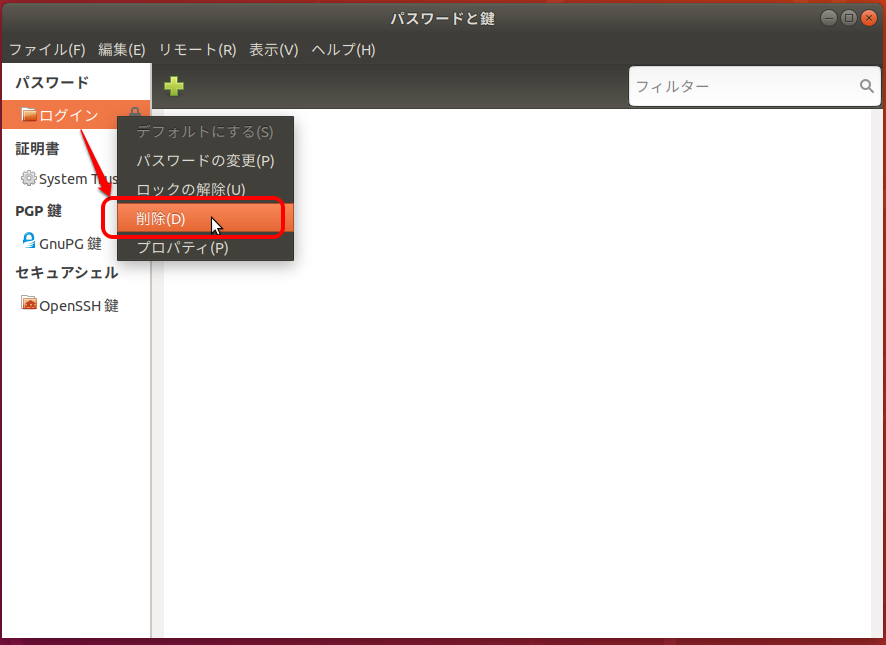
- 以下の画面が表示されたら、「項目が全て抹消されることを理解します。」にチェックを入れます。「削除」ボタンがクリックできるようになりますので、クリックします。
”パスワードと鍵”の画面に戻りますので、閉じます。
----------------------
4. When the following screen appears, check the box 'I understand that all items will be deleted'. The 'Delete' button will become clickable, click on it. You will be returned to the 'Passwords and keys' screen, close it.
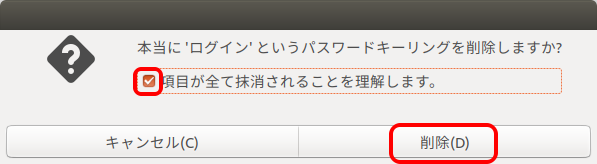
- 再度 Chrome を起動します。
以下の「新しいキーリングのパスワード指定」と表示されたら、パソワードは入力せずに「続行」をクリックします。「暗号化していないパスワードを保存しますか?」と表示されたら「続行」をクリックすることで、Chrome が起動します。これで、次の起動時からは表示されなくなります。
--------------------------
5. Start Chrome again. When you see the following 'Specify a new keyring password', click 'Continue' without entering a password. 'Do you want to save your unencrypted password?' is displayed, click 'Continue' to start Chrome. This will prevent it from appearing on the next start- up.
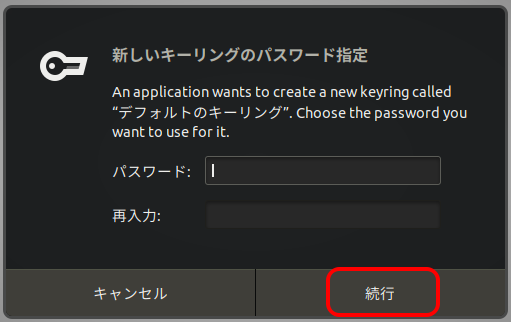
以上のことを実行しても解決されない場合は、最寄りの窓口におこしください。
------------------
If the above does not solve the problem, please contact your local contact.